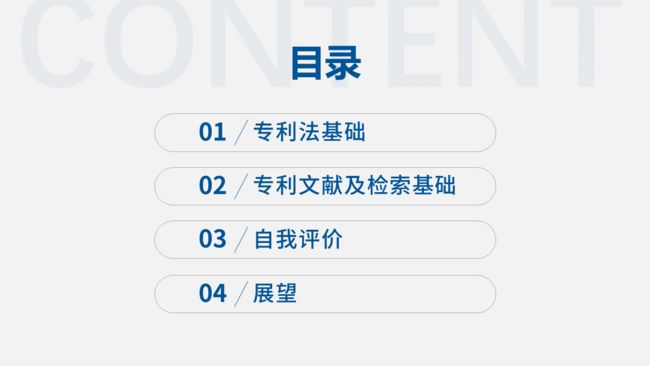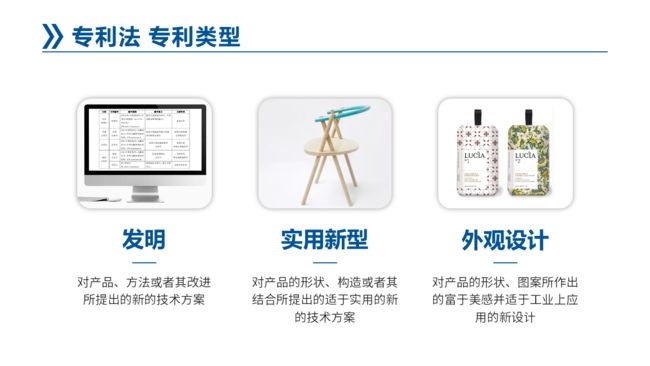大家平时看到更多的是一些技巧的教程,一些设计方法的介绍,这些都是一个个点,平时多积累这些点固然重要,练习将这些点连成线,形成面也同样重要。
这里通过一个实例,从版式设计原则:对比,重复,亲密,对齐,四个角度来说明制作过程中的一些小思路,希望能给大家一些启发与帮助。
1.首先选择与演示内容合适的PPT风格。这里选择了低多边形风格的背景(随意选的),风格与演示内容基本契合。但灰白黑的低多边形更加实用,彩色的不好用。
2.页面内容除了文字内容外多加了一个圆角矩形,区别了主标题与副标题。
3.背景颜色较浅,给白色字的标题加了阴影,增强字与背景的对比。
1.彩色低多边形背景不利于文字呈现,因此多加浅灰色色块。
2.沿用封面的圆角矩形,使整体的视觉效果更加统一。
3.英文context起装饰作用,缩小字号并应用分散对齐。
4.背景是对称的,因此整体的文字内容居中放置,文字颜色与蓝色背景相对应。
1.直接将背景设为浅灰色(比设为白色的效果好,同理某些情况深灰色比黑色的效果好)。
2.英文context做放大处理,为了不影响内容加大了透明度。
1.依旧沿用圆角矩形,之前是做边框,这里是做色块。
2.上下的白色矩形更加突出了中间的文字内容。
1.框架结构参考其他模板,折纸效果。
2.整体颜色为白,蓝,灰。
3.年份的色号一般比文字的字号小,有对比,突出重点。
4.标题与内容通过字号与颜色形成对比,标题居中,内容两端对齐。
1.以时间为线索因此采用时间轴。
2.同上,年份的字号更小。
3.标题与内容通过字号和加粗来对比。
4.每部分内容都采取左对齐。
1.选用图片基本为白色背景,因此加阴影以从背景中区分出来。
2.标题与内容通过颜色,字号对比,都采用居中对齐。
3.为沿用圆角矩形元素,将图片设为圆角矩形。
1.借鉴时间轴的方式,但右侧无箭头,整体颜色仍为白,蓝,灰。
2.选择的icon风格要一致。icon要与表达的内容相关。
3.标题与内容通过颜色,字号对比。
1.配合目录页沿用了色块,以及对英文的处理方式。
虽然这个例子不够酷炫,但是很实用,至少不会犯大错。最后隆重感谢@沐白_L的修正与指导啦啦啦啦,有兴趣的可以去微博看她分享的经验和日常。
以后会出更多又酷又实用的实例的!